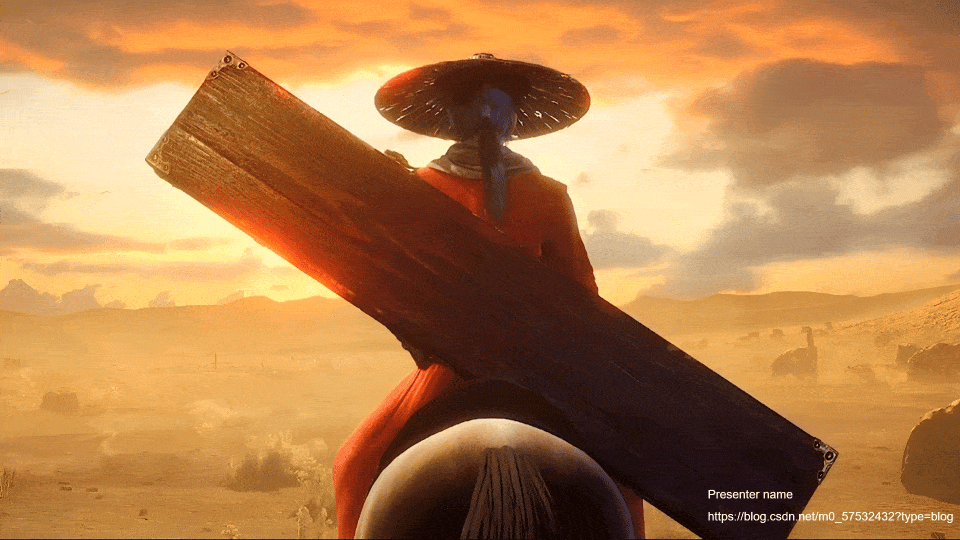XShell-易用的ssh访问服务器终端
Xshell是一款功能强大且安全的终端模拟器,支持SSH、SFTP、TELNET、RLOGIN和SERIAL。可以在Windows界面下用来访问远端不同系统下的服务器,从而比较好的达到远程控制终端的目的。
视频教程:https://www.bilibili.com/video/BV1Pw411c7Cf/
XShell下载、安装和注册
Xshell (https://www.xshell.com/zh)是Windows系统下用于登录服务器的终端,Mac用户可直接使用系统自带的Terminal即可。

点击下载 - XShell下载 - 免费授权页面 - XShell下载
或直接访问 https://www.xshell.com/zh/free-for-home-school/ ,XShell下载。

软件约50M,下载完成后双击安装。第一次打开软件,会提示注册:填写姓名、邮箱获取学校/家庭版免费使用。软件务必使用自己的邮件申请,旧版安装也无法使用,或无法免费使用。


在邮箱中查收邮件

复制链接在网页中打开,即完成注册

XShell基本操作
第一次登陆
双击运行程序后展示为黑色窗口。可点击文件菜单 - 新建,1. 添加服器名称,如liulab;2. 填写服务器IP地址,如内网为192.168.xxx.xxx,3. 点击连接

首次登陆SSH安全警告,选择“接受并保存”

输入用户名,勾选记住用户名,再点确定

输入密码,勾选记住密码,再点确定

登陆成功如下界面,如有弹窗可按提示调置来关闭消息,或点否跳过

成功后会有如下命令提示行 $

在命令行中,你可以自由的使用命令操作Linux服务器了。
再次登陆
再次登陆会非常简单,在加号(+)处点右键,即可选想登陆的服务器,左键单击即可登陆。

登陆成功后如下。我们可以再打开多个连接服务器的窗口,按如下显示1,2,3,4...的选项卡,可以单击切换,点击X关闭;

XShell高级技巧
四宫格分割屏幕
通常我们是多窗口多任务同时运行的,为方便查看多个选项卡内的任务进度,可在任意选项卡点右键 - 排列 - 瓷砖排序

窗口被分割为四宫格,任务进展一目了解,极大的提高我们的工作效率

双击选择右键粘贴
工具菜单 - 选项(最低部) - 键盘鼠标 选项卡。
1.勾选“将选定的文本自动复制到剪贴板”
2.向右按钮(R):粘贴剪贴板内容
3.分隔符(D):,要删除目录和文件中常用字符方便双击选择,如.~/等
点击确认让设置生效。

可以实现 ls 查看文件,双击选择目录,再配合另个的命令时,右键快速粘贴。
或者从代码文档中复制的代码行或段落,命令行下右键快速粘贴。
上传、下载文件
文件拖拽到窗口,即可上传。或者运行rz命令,弹出窗口选择文件上传。


下载使用sz filename命令。如下:ls查看文件,sz下载wechat.bat文件,弹出本地窗口,选择保存位置

备注:Xshell无法正常运行用户备选PuTTY http://www.putty.be/ 。
猜你喜欢
iMeta简介 高引文章 高颜值绘图imageGP 网络分析iNAP
iMeta网页工具 代谢组MetOrigin 美吉云乳酸化预测DeepKla
iMeta综述 肠菌菌群 植物菌群 口腔菌群 蛋白质结构预测
10000+:菌群分析 宝宝与猫狗 梅毒狂想曲 提DNA发Nature
系列教程:微生物组入门 Biostar 微生物组 宏基因组
专业技能:学术图表 高分文章 生信宝典 不可或缺的人
一文读懂:宏基因组 寄生虫益处 进化树 必备技能:提问 搜索 Endnote
扩增子分析:图表解读 分析流程 统计绘图
16S功能预测 PICRUSt FAPROTAX Bugbase Tax4Fun
生物科普: 肠道细菌 人体上的生命 生命大跃进 细胞暗战 人体奥秘
写在后面
为鼓励读者交流快速解决科研困难,我们建立了“宏基因组”讨论群,己有国内外6000+ 科研人员加入。请添加主编微信meta-genomics带你入群,务必备注“姓名-单位-研究方向-职称/年级”。高级职称请注明身份,另有海内外微生物PI群供大佬合作交流。技术问题寻求帮助,首先阅读《如何优雅的提问》学习解决问题思路,仍未解决群内讨论,问题不私聊,帮助同行。文章来源:https://www.toymoban.com/news/detail-804213.html
点击阅读原文,跳转最新文章目录阅读文章来源地址https://www.toymoban.com/news/detail-804213.html
到了这里,关于XShell-易用的ssh访问服务器终端使用教程的文章就介绍完了。如果您还想了解更多内容,请在右上角搜索TOY模板网以前的文章或继续浏览下面的相关文章,希望大家以后多多支持TOY模板网!